トリミングやリサイズで調整しよう。IrfanViewの機能を使えば簡単だ。
携帯電話の液晶は、240×320ピクセルなど、パソコンよりもずっと画素数が少ない。デジカメで撮った写真やパソコン向けに作られた画像を携帯の待ち受け画像にするには、携帯の画素数に合わせた画像に変換してから携帯に送る必要がある。
大きな画素数の画像を小さな画素数の画像に変換するには、画像の一部を切り抜く「トリミング」や、画素数を変換する「リサイズ」を行えばいい。ウインドウズの標準ソフトでは困難だが、IrfanViewを使えば簡単に行えるぞ。IrfanViewには、基本的な画像加工機能も搭載されているのだ。
「選択範囲の指定」で液晶の縦横比に合わせた枠を作り、移動やサイズ変更を行って切り抜きたい部分に合わせる。トリミングで選択範囲を切り抜いたら、液晶の画素数に合わせてリサイズし、JPEG形式で保存すればいい。
IrfanViewさえあれば、気に入った画像をササッと待ち受け画像に変換して持ち歩けるぞ。また、画像をブログなどで公開するときも、適度な大きさにしておけば、ファイルサイズが小さくなって素早く表示できるようになる。
大きな画素数の画像を小さな画素数の画像に変換するには、画像の一部を切り抜く「トリミング」や、画素数を変換する「リサイズ」を行えばいい。ウインドウズの標準ソフトでは困難だが、IrfanViewを使えば簡単に行えるぞ。IrfanViewには、基本的な画像加工機能も搭載されているのだ。
「選択範囲の指定」で液晶の縦横比に合わせた枠を作り、移動やサイズ変更を行って切り抜きたい部分に合わせる。トリミングで選択範囲を切り抜いたら、液晶の画素数に合わせてリサイズし、JPEG形式で保存すればいい。
IrfanViewさえあれば、気に入った画像をササッと待ち受け画像に変換して持ち歩けるぞ。また、画像をブログなどで公開するときも、適度な大きさにしておけば、ファイルサイズが小さくなって素早く表示できるようになる。
 IrfanViewで画像を開いたら、メニューの「編集」→「選択範囲の指定」を実行しよう。このような画面が表示されるので、自分の携帯電話の画面の画素数を入力する
IrfanViewで画像を開いたら、メニューの「編集」→「選択範囲の指定」を実行しよう。このような画面が表示されるので、自分の携帯電話の画面の画素数を入力する
 画像上にこのような枠が表示されるので、枠内でマウスの右ボタンを押して、切り抜きたい場所までドラッグしていこう
画像上にこのような枠が表示されるので、枠内でマウスの右ボタンを押して、切り抜きたい場所までドラッグしていこう
 「Ctrl」キーを押しながら枠をドラッグすれば、縦横の比率を維持したまま大きさを変えられる。待ち受け画像にしたい部分がちょうど収まるように、大きさと位置を調整し、「Ctrl Y」キーを押そう。枠の中の画像が切り抜かれる。
「Ctrl」キーを押しながら枠をドラッグすれば、縦横の比率を維持したまま大きさを変えられる。待ち受け画像にしたい部分がちょうど収まるように、大きさと位置を調整し、「Ctrl Y」キーを押そう。枠の中の画像が切り抜かれる。
 「画像」→「リサイズ/リサンプル」を実行しよう。このような画面が表示されるので、「幅」の欄に作成したい待ち受け画像の寸法を入力する。「高さ」の値に誤差が出てしまう場合は、「アスペクト比を保存」のチェックを外して手動で入力すれば、厳密に画素数を合わせられるぞ
「画像」→「リサイズ/リサンプル」を実行しよう。このような画面が表示されるので、「幅」の欄に作成したい待ち受け画像の寸法を入力する。「高さ」の値に誤差が出てしまう場合は、「アスペクト比を保存」のチェックを外して手動で入力すれば、厳密に画素数を合わせられるぞ

 全世界1,000万以上ダウンロード超え!水分補給サポートアプリ最新作『Plant Nanny 2 - 植物ナニー2』が11/1より日本先行配信開始中
全世界1,000万以上ダウンロード超え!水分補給サポートアプリ最新作『Plant Nanny 2 - 植物ナニー2』が11/1より日本先行配信開始中 たこ焼きの洞窟にかき氷の山!散歩を習慣化する惑星探索ゲーム『Walkr』がアップデート配信&6/28までアイテムセール開始!
たこ焼きの洞窟にかき氷の山!散歩を習慣化する惑星探索ゲーム『Walkr』がアップデート配信&6/28までアイテムセール開始! 【まとめ】仮想通貨ビットコインで国内・海外問わず自由に決済や買い物ができる販売サイトを立ち上げる
【まとめ】仮想通貨ビットコインで国内・海外問わず自由に決済や買い物ができる販売サイトを立ち上げる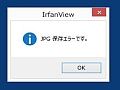 IrfanViewで「プラグインが読み込めません:”RIOT.DLL”」とエラーが表示される
IrfanViewで「プラグインが読み込めません:”RIOT.DLL”」とエラーが表示される 定番画像ビューア「IrfanView」が4にメジャーバージョンアップ
定番画像ビューア「IrfanView」が4にメジャーバージョンアップ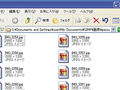 大量のデジカメ写真でHDDの容量が一杯。コンパクトに保管する方法はない?
大量のデジカメ写真でHDDの容量が一杯。コンパクトに保管する方法はない? PNG形式の画像をJPG形式に変換したいんだけど、いいやり方ない?
PNG形式の画像をJPG形式に変換したいんだけど、いいやり方ない? irfanViewの最新版を日本語環境で利用したい。日本語化ツールって提供されているの?
irfanViewの最新版を日本語環境で利用したい。日本語化ツールって提供されているの?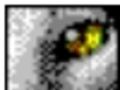 詳細な設定と堅実・軽快動作が魅力のスクリーンキャプチャ「WinShot」
詳細な設定と堅実・軽快動作が魅力のスクリーンキャプチャ「WinShot」
